Armitage ir grafiskais lietotāja interfeiss (GUI) priekš Metasploit, komandrindas pārbaudes sistēmas. Šī ir laba alternatīva lietotājiem, kuri atsakās mijiedarboties ar komandrindu un vēlas veikt pārbaudes darbības.
Pēc šīs apmācības izlasīšanas jūs varēsiet instalēt un sākt darbu ar Armitage, izpildot dažus norādījumus.
Šis saturs ir optimizēts gan pieredzējušiem Metasploit lietotājiem, gan nepieredzējušiem lietotājiem. Tāpat tas ir derīgs visiem Debian bāzes Linux izplatījumiem, kuros jau ir instalēts Metasploit. Ja jūsu sistēma vēl nav instalējusi Metasploit, izpildiet norādījumus šeit aprakstītās instrukcijas, lai instalētu Metasploit pirms turpināt ar Armitage.
Visas šajā rakstā izskaidrotās darbības ietver ekrānuzņēmumus, kas ļauj ikvienam Linux lietotājam tos viegli saprast un sekot.
Armitage instalēšana uz Kali Linux (un uz Debian balstītiem izplatījumiem)
Lai sāktu, instalējiet Armitage, izmantojot apt pakotņu pārvaldnieku, kā parādīts nākamajā ekrānuzņēmumā.
sudo apt uzstādīt bruņojums
–
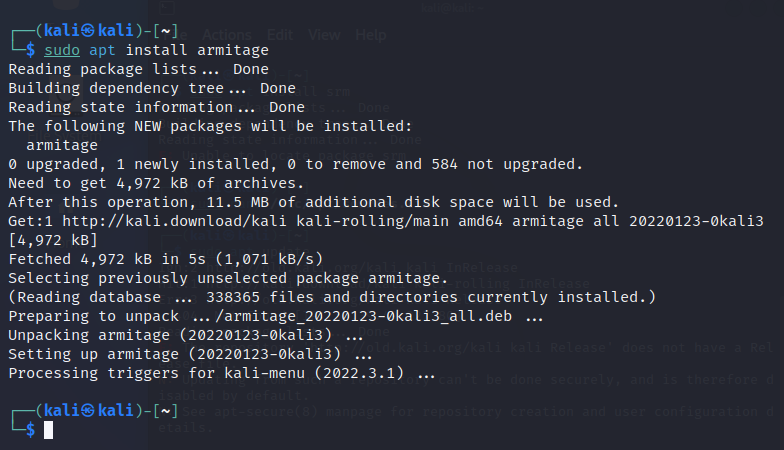
Kad instalēšana ir pabeigta, palaidiet Metasploit datu bāzi, izpildot šo komandu.
sudo msfdb siltums 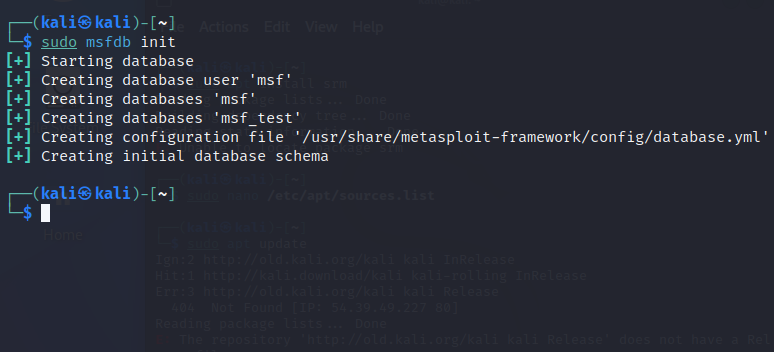
Kad datu bāze ir inicializēta, palaidiet Armitage ar privilēģijām, kā parādīts attēlā zemāk.
Jums tiks lūgts aizpildīt datu bāzes resursdatoru, portu, lietotāju un paroli. Varat atstāt tos kā noklusējuma iestatījumus.
sudo bruņojums 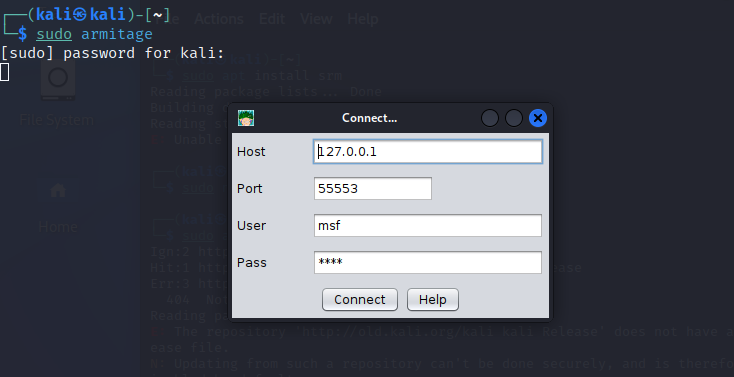
Jums tiks jautāts, vai vēlaties, lai Armitage inicializētu RPC serveris. Metasploit RPC serveris nav obligāts, varat to palaist, ja vēlaties, lai Metasploit mijiedarbotos ar ārējām lietojumprogrammām, vai arī varat to atspējot.
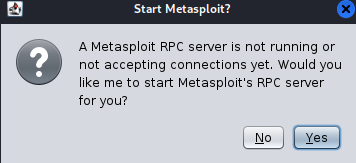
Pagaidiet, līdz tiek izveidots savienojums ar datu bāzi.

Pēc savienojuma izveides parādīsies Armitage GUI, kā parādīts nākamajā attēlā.
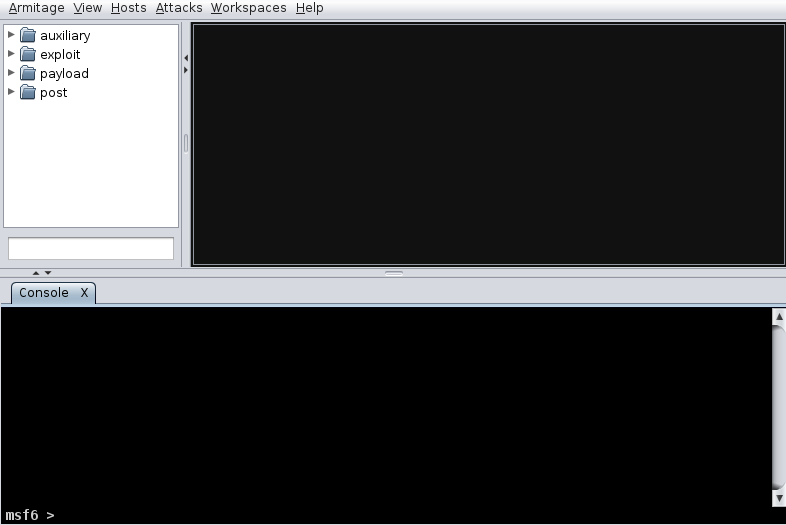
Varat sākt, pievienojot skenēšanai resursdatoru (mērķi).
Lai pievienotu saimniekdatoru, nospiediet Saimnieki opciju augšējā izvēlņu joslā un pēc tam nospiediet Pievienot saimniekus , kā parādīts zemāk esošajā attēlā. Ja jums ir importējamais fails ar saimniekdatoriem, varat nospiest pirmo opciju.
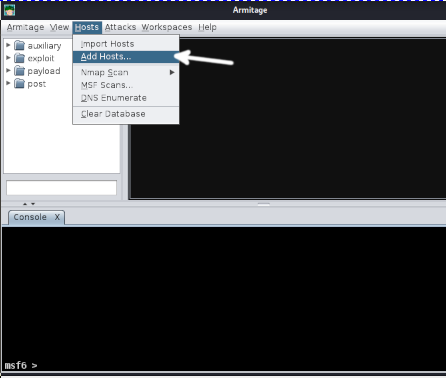
Ierakstiet mērķa IP adresi vai resursdatora nosaukumu (ekrānuzņēmumā tas bija izplūdis). Pēc tam nospiediet pogu Pievienot pogu.
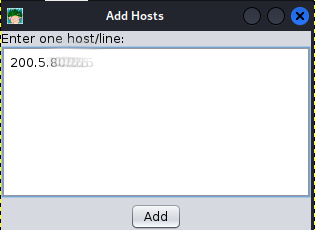
Ja resursdators tika pievienots veiksmīgi, tiks parādīts dialoglodziņš; nospiediet labi . Dators, kas attēlo saimniekdatoru, tiks parādīts saimniekdatoru sadaļā.
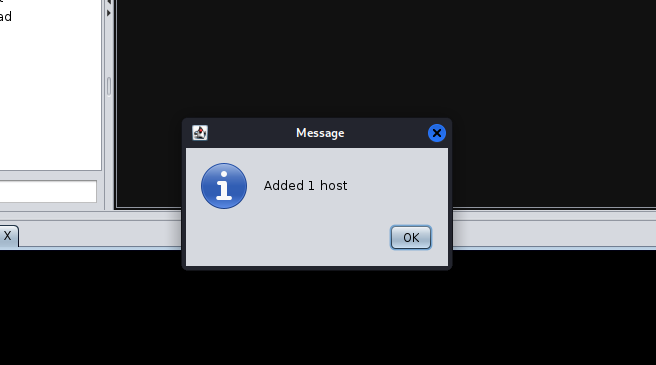
Kad esat pievienojis saimniekdatoru, varat sākt skenēšanu. Lai to izdarītu, nospiediet Saimnieki, vēlreiz un pēc tam nospiediet Nmap skenēšana . Nospiediet vajadzīgo skenēšanas veidu. Šajā piemērā es izvēlējos intensīvu skenēšanu visos TCP portos.
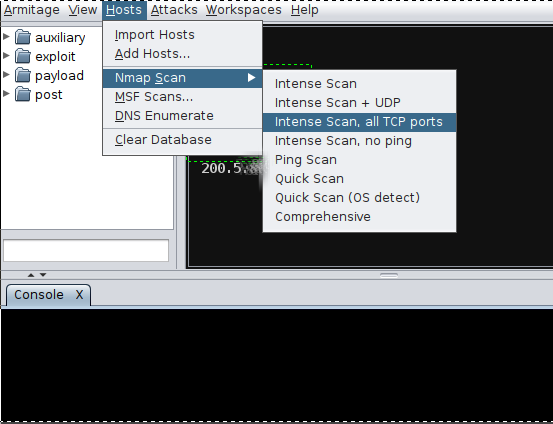
Jums tiks lūgts pieņemt parādīto mērķi vai ierakstīt pareizo. Ja pievienosit tikai resursdatoru, pēc noklusējuma tas tiks parādīts. Pēc tam nospiediet labi .
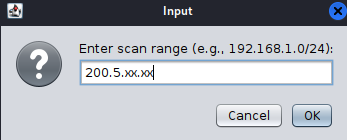
Sāksies skenēšanas process; pagaidiet, līdz tas beidzas. Ja atlasījāt intensīvu skenēšanu, tas var ilgt stundas.
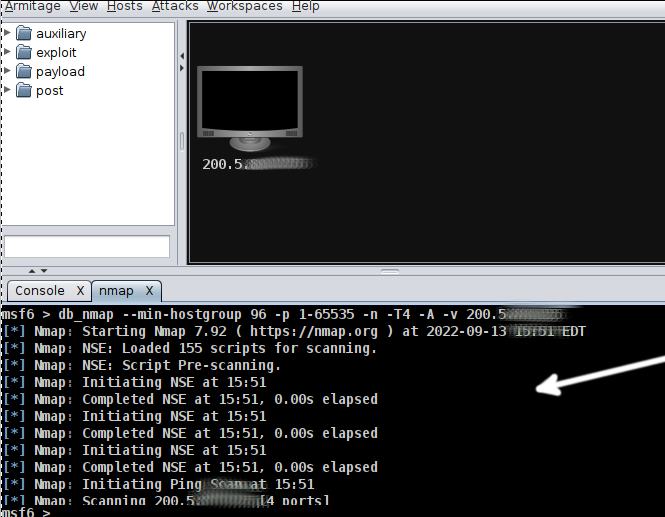
Dialoglodziņā, kā parādīts zemāk, tiks paziņots, ka skenēšana ir pabeigta. Tas arī liks jums nospiest Uzbrukumi izvēlne un Atrodiet uzbrukumus .
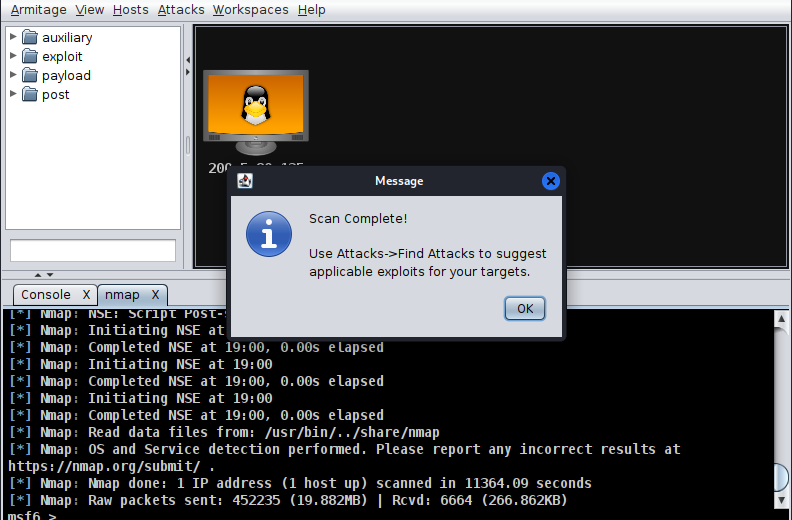
Nospiediet Uzbrukumi un Atrodi uzbrukumus, kā parādīts nākamajā attēlā.
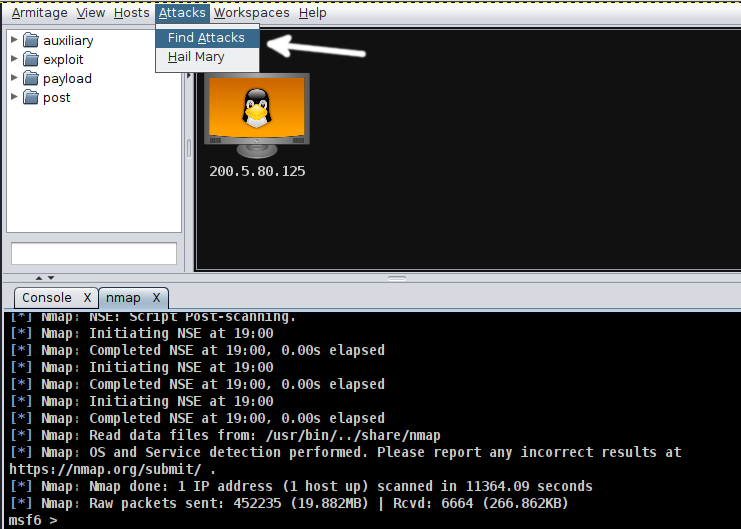
Armitage sāks atrast varoņdarbus saskaņā ar iepriekšējiem skenēšanas rezultātiem.
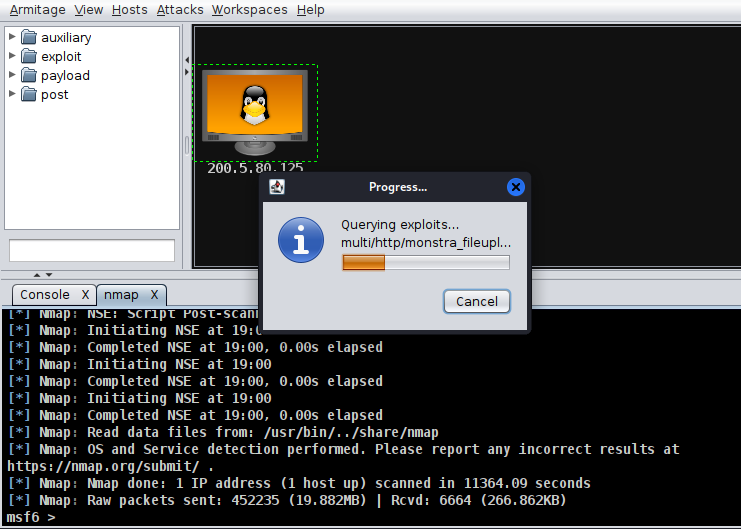
Jauns dialoglodziņš informēs jūs par uzbrukuma analīzes pabeigšanu.
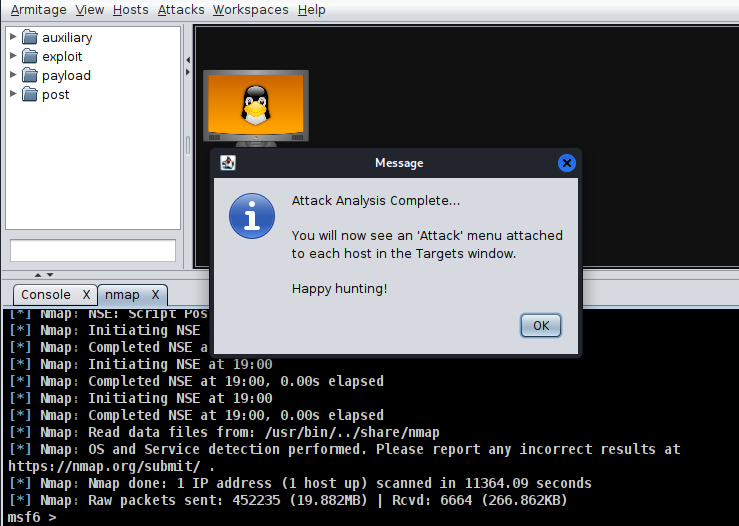
Kad analīze ir beigusies, ar peles labo pogu noklikšķiniet uz resursdatora un nospiediet uz Attack, lai parādītu ar skenēšanas rezultātiem saderīgus paņēmienus. Izvēlieties jebkuru ekspluatāciju, kuru vēlaties izmēģināt.
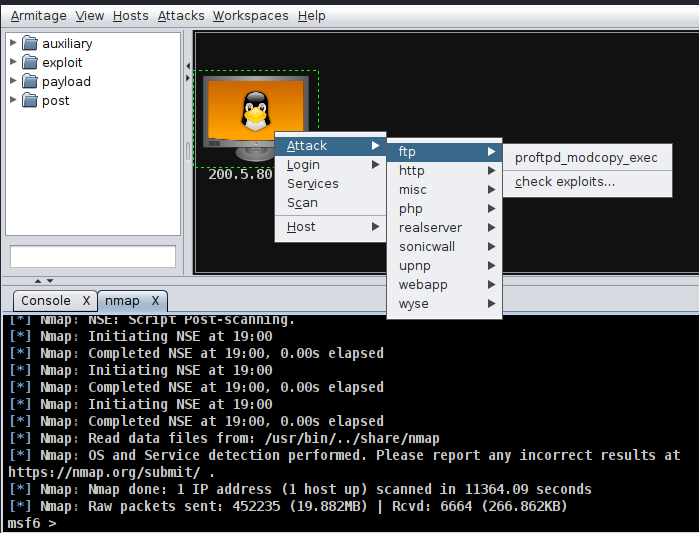
Problēmu novēršana: Armitage netiek rādīta uzbrukuma izvēlne
Daudzi lietotāji sūdzas, ka pēc ekspluatācijas analīzes izvēlne Attack neparādās. Tas ir tāpēc, ka Armitage pēc noklusējuma rāda tikai ekspluatācijas iespējas ar lieliskām darba iespējām.
Varat norādīt Armitage nebūt 100% precīzam un saglabāt kļūdas rezervi, lai parādītu ekspluatācijas iespējas ar vidējiem vai zemiem panākumiem. Tas ir tas, ko es darīju šajā apmācībā.
Lai to izdarītu, vienkārši nospiediet Armitage augšējā izvēlnē, pēc tam nospiediet Iestatiet Exploit Rank un atlasiet rangu, kuru vēlaties pārbaudīt.
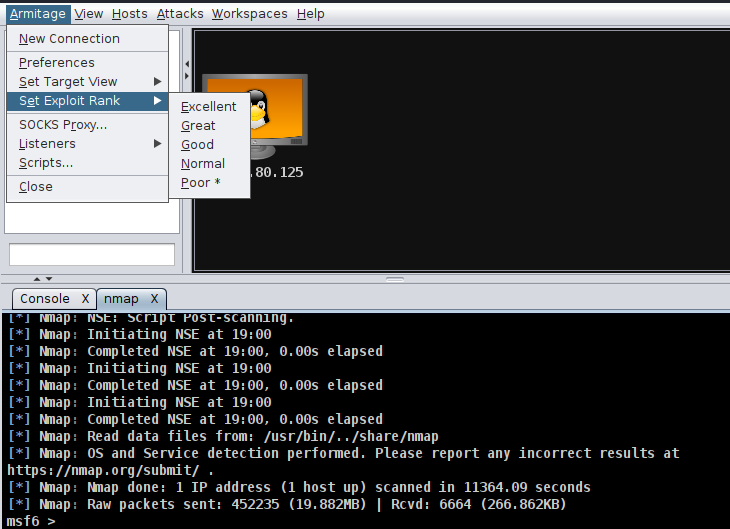
Ja atlasīsit opciju Slikti, tiks parādīti daudzi ļaunprātīgi gadījumi, daudzi no tiem bezjēdzīgi. Ja izvēlaties opciju Izcili, tiks parādīti tikai funkcionālie ekspluatācijas veidi pret norādīto mērķi.
Secinājums
Armitage ir lieliska iespēja lietotājiem, kuri nav pazīstami ar Linux konsoli. Grafiskais interfeiss ir ļoti intuitīvs un viegli lietojams, pretēji Metasploit, kas prasa lietotājam apgūt konkrētas komandas.
Kā redzat, Armitage instalēšana Kali Linux un Debian bāzes Linux distribūcijās ir diezgan vienkārša, un to var veikt jebkurš Linux lietotājs neatkarīgi no sava zināšanu līmeņa. Tas ļauj pat nepieredzējušiem lietotājiem pārbaudīt savu sistēmas vai tīkla drošību. Tomēr lietotājiem ir ieteicams apgūt komandrindas versiju, jo ne visās sistēmās ir grafiskais interfeiss (X Window Manager).
Paldies, ka izlasījāt šo pamācību, kurā paskaidrots, kā instalēt Armitage operētājsistēmā Kali Linux un kā ar to sākt darbu. Sekojiet mums, lai iegūtu papildu augstas kvalitātes Linux saturu.